Benutzerdefinierte Aktivitäten, Aktionen und Tabellen
Der ITSM Adapter Service bietet eine Reihe von benutzerdefinierten Aktivitäten, Aktionen und Tabellen über das Citrix ITSM Connector-Plug-In. Mit ihnen können Entwickler Citrix ITSM-Workflows erstellen, die Ihren Anforderungen am besten entsprechen:
-
Mit den Aktivitäten können Entwickler im ServiceNow Workflow-EditorWorkflows für Citrix-Apps und -Desktops erstellen.
Aktivitäten sind Bausteine von ServiceNow-Workflows. Das Citrix ITSM Connector Plug-In bietet benutzerdefinierte Aktivitäten für Citrix-Apps und -Desktops. Nehmen Sie als Beispiel die Aktivität “Sitzungen abrufen”. Es ruft Informationen zu Citrix-App- und Desktopsitzungen basierend auf Variablenwerten ab.
-
Mit den Aktionen können Entwickler mit dem ServiceNow Flow Designer Workflows für Citrix-Apps und -Desktops erstellen.
-
Mit den Tabellen können Sie Daten aus Citrix-Umgebungen abrufen.
Weitere Informationen finden Sie in der Citrix ITSM-Entwicklerdokumentation.
Aktivität: PowerShell-Skripts auf einem Computer ausführen
Mit der benutzerdefinierten Aktivität PowerShell-Skripts auf einer Maschine ausführen können Sie PowerShell-Skripts remote auf einem Zielcomputer ausführen.
Übersicht
Das folgende Diagramm veranschaulicht den Verarbeitungsablauf dieser benutzerdefinierten Aktivität.
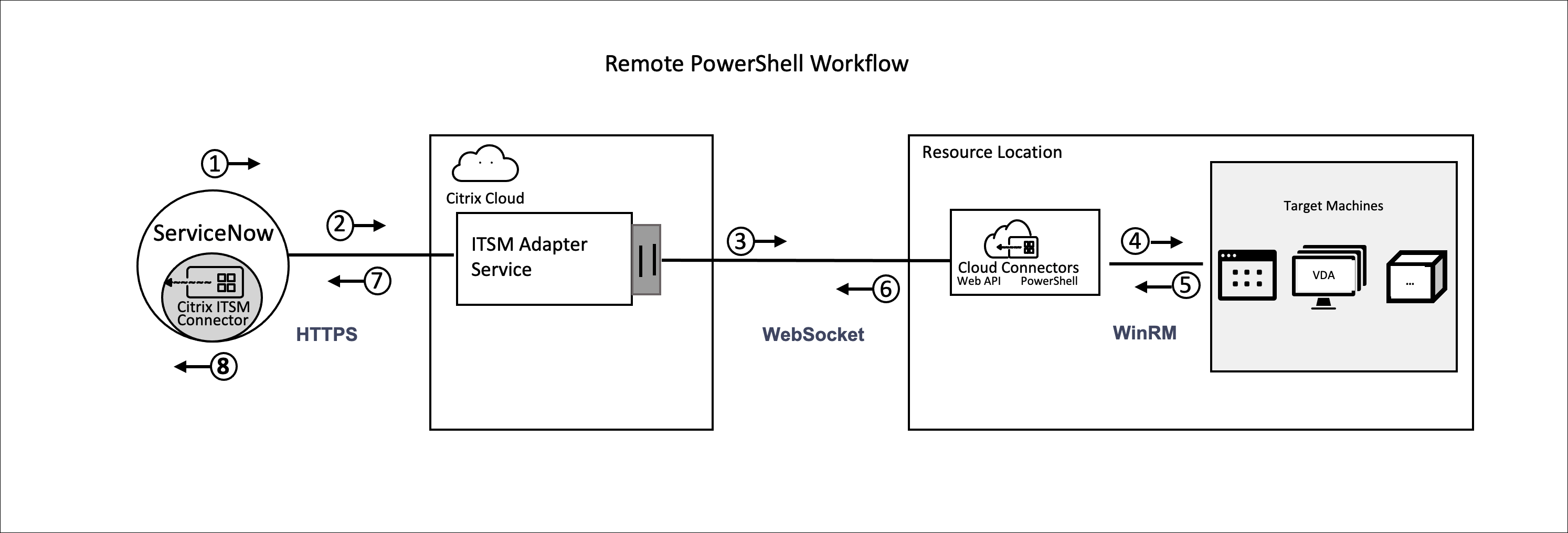
Der detaillierte Prozess sieht wie folgt aus:
- 1 und 2: Das Citrix ITSM Connector-Plug-In sammelt Daten aus der Aktivität und sendet sie an den Citrix ITSM Adapter Service.
- 3: Der Citrix ITSM Adapter Service analysiert die empfangenen Daten und sendet sie an die Cloud Connectors des Ziels.
- 4: Die Cloud Connectors analysieren die empfangenen Daten und liefern das Skript zur Ausführung an den Zielcomputer.
- 5, 6 und 7: Der Zielcomputer führt das Skript aus und gibt das Ergebnis an ServiceNow zurück. Dabei werden die Protokolle HTTPS, WebSocket und WinRM verwendet.
Diese Aktivität enthält die folgenden Daten:
- Kunden-ID und Standort-ID der Ressource. Identifizieren Sie die Cloud Connectors für die Skriptbereitstellung.
- Maschinenname. Identifiziert den Zielcomputer, auf dem das Skript ausgeführt werden soll.
- Benutzername und Kennwort. Identifizieren Sie die Anmeldeinformationen, um PowerShell auf dem Computer auszuführen.
- Script. Identifiziert das PowerShell -Skript.
Weitere Informationen finden Sie unter Ausführen von PowerShell-Skripts auf einer Maschine in der Citrix ITSM-Entwicklerdokumentation.
Voraussetzungen
Bevor Sie diese Aktivität verwenden, müssen Sie:
- Aktivieren Sie Remote-PowerShell im Citrix ITSM-Connector. Weitere Informationen finden Sie unter Remote-PowerShell aktivieren.
- Aktivieren Sie VDA-Maschinen für den Empfang von Remote-Befehlen. Weitere Informationen finden Sie in diesem Microsoft-Artikel.
Beginnen Sie mit dem Beispiel-Workflow
Das ServiceNow Service Management Portal bietet einen Beispiel-Workflow, der Ihnen hilft, die Verwendung dieser benutzerdefinierten Aktivität zu verstehen.
Gehen Sie wie folgt vor, um diesen Beispiel-Workflow als Benutzer zu erleben:
- Gehen Sie im ServiceNow Service Management Portal zu Citrix IT Service Management Connector > Dienste > Citrix Virtual Apps and Desktops.
- Klicken Sie auf PowerShell-Skripts auf einem Computer ausführen (Beispiel-Workflow).
- Suchen Sie mithilfe des Benutzernamens, der Bereitstellungsgruppe oder des Maschinenkatalogs (beliebige oder alle) nach einer Zielmaschine und wählen Sie dann eine Maschine aus den Suchergebnissen aus.
- Geben Sie in den Feldern Benutzername und Kennwort die Anmeldeinformationen für die Ausführung des PowerShell-Skripts auf dem Computer ein.
- Geben Sie im Feld Skriptinhalt das PowerShell-Skript ein, das auf dem Computer ausgeführt werden soll. Ab Version 23.7.0 des ITSM Adapter Service können Sie Parameter im Skript verwenden. Parameter werden als
${ScriptParameters.<key>}dargestellt. Jeder Schlüsselname entspricht einem anderen Parameter, z. B.${ScriptParameters.ExampleParam1}und${ScriptParameters.ExampleParam2}. - Wenn Sie Parameter im Skript verwenden, geben Sie im Feld Skriptparameter Schlüssel-Wert-Paare im JSON-Format ein, um den Schlüsseln im Skript Werte zuzuweisen. Beispiel:
{"ExampleParam1":"Value1","ExampleParam2":"Value2"} - Klicken Sie auf Submit.
Beispiel
Inhalt des Skripts:
$processes = Get-Process -Name “${ScriptParameters.appname}”
foreach ($process in $processes){
Stop-Process -id $process.Id
}
<!--NeedCopy-->
Skriptparameter:
{"appname":"chrome"}
Endgültiges Skript:
$processes = Get-Process -Name “chrome”
foreach ($process in $processes){
Stop-Process -id $process.Id
}
<!--NeedCopy-->
Gehen Sie wie folgt vor, um die Entwurfsdetails dieses Workflows anzuzeigen:
- Wählen Sie im ServiceNow Service Management Portal im linken Navigationsmenü den Workflow-Editor aus.
- Wählen Sie auf der Registerkarte Workflows den CTX Remote PowerShell-Workflow aus. Die Designdetails werden angezeigt.